Заказ терминального сервера через калькулятор на сайте
Руководство для пользователей, которые хотят быстро подобрать сервер под задачи компании прямо на сайте. В нём подробно разобраны два сценария: автоматический расчёт по числу пользователей и ручная конфигурация, а также процесс перехода в личный кабинет, завершения оформления и оплаты.
Расчет конфигурации сервера
Откройте калькулятор:
В калькуляторе выберите один из вариантов расчёта:
- Расчёт произвольной конфигурации — если хотите вручную задать параметры.
- Расчёт по количеству пользователей — если хотите, чтобы параметры сервера подстроились автоматически.

Подробное описание всех параметров услуги доступно в документации
Подходит для неквалифицированных в IT пользователей, помогает подобрать конфигурацию без IT специалиста и системного администратора.
На вкладке Расчёт ресурсов по количеству пользователей достаточно указать:
Основные параметры
Количество пользователей — выберите, сколько сотрудников будет работать на сервере.
Производительность терминального сервера — выберите подходящий уровень:
- Базовая — для ограниченной работы с несколькими приложениями и вкладками.
- Стандартная — для комфортной повседневной работы.
- Высокая — для интенсивной нагрузки: много вкладок, тяжёлые приложения.
Файловое хранилище (Общий диск) - дополнительный HDD диск для хранения общих файлов
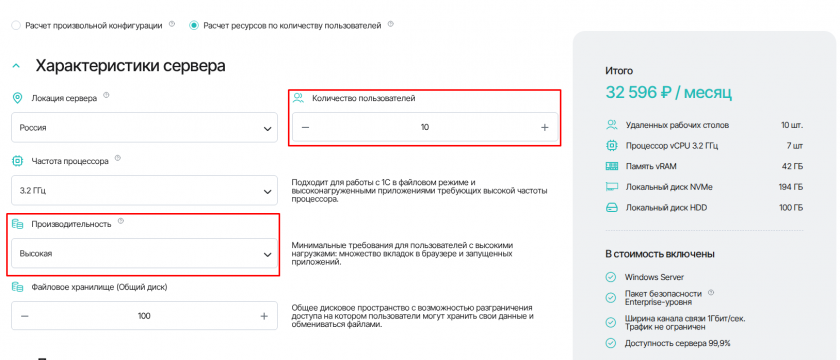
Дополнительные настройки
- Лицензии терминального доступа - обеспечивает одновременное подключение пользователей через терминальный сервер с управлением и настройкой лицензирования нашими инженерами
- Антивирус Kasperksy Endpoint Security - установка антивируса для защиты среды от вредоносных программ
- Пакет офисных программ - предустановка выбранного офисного пакета на сервер
- План резервного копирования - автоматическое создание резервных копий данных с заданным периодом хранения резервных копий.
- Поддержка терминальных пользователей - администрирование и техническая поддержка пользователей сервера
- Двухфакторная ОТР-аутентификация - защита доступа к удаленному рабочему столу с одноразовыми кодами
- Автоматическая система отключения сервера «Тревожная кнопка» - сервис экстренного отключения сервера по сигналу с доверенного номера
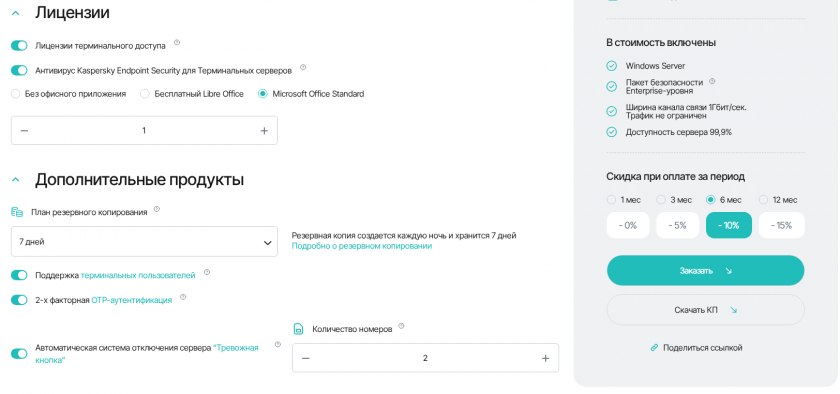
На основе выбранных параметров система автоматически рассчитает рекомендуемую конфигурацию терминального сервера.
Ознакомьтесь с итоговой стоимостью и нажмите Заказать. Вы будете перенаправлены в личный кабинет для завершения оформления и оплаты.
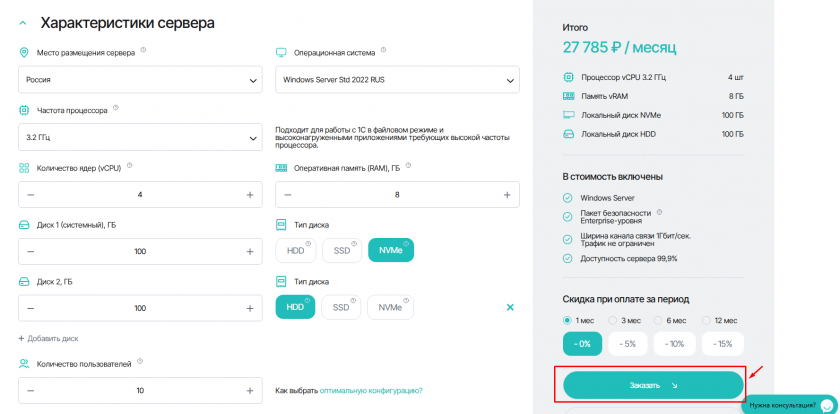
Если вы уверены в своих требованиях, вы можете настроить сервер вручную через блок произвольной конфигурации.
С полным перечнем параметров, их описанием и допустимыми значениями можно ознакомиться в документации.
Основные параметры
Укажите все параметры самостоятельно:
- Локация сервера
- Частота процессора
- Производительность (Базовая / Стандартная / Высокая)
- Количество пользователей
- Файловое хранилище (Общий диск)
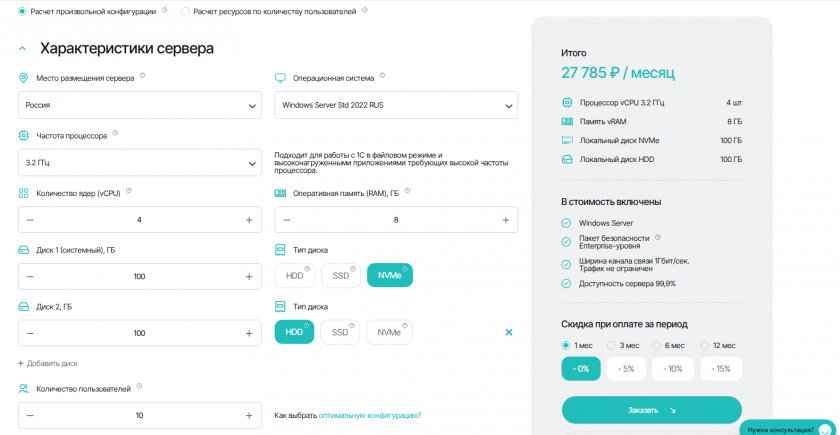
Дополнительные настройки
Выберите лицензии и дополнительные продукты, если необходимо:
- Лицензии терминального доступа - обеспечивает одновременное подключение пользователей через терминальный сервер с управлением и настройкой лицензирования нашими инженерами
- Антивирус Kasperksy Endpoint Security - установка антивируса для защиты среды от вредоносных программ
- Пакет офисных программ - предустановка выбранного офисного пакета на сервер
- План резервного копирования - автоматическое создание резервных копий данных с заданным периодом хранения резервных копий.
- Поддержка терминальных пользователей - администрирование и техническая поддержка пользователей сервера
- Двухфакторная ОТР-аутентификация - защита доступа к удаленному рабочему столу с одноразовыми кодами
- Автоматическая система отключения сервера «Тревожная кнопка» - сервис экстренного отключения сервера по сигналу с доверенного номера
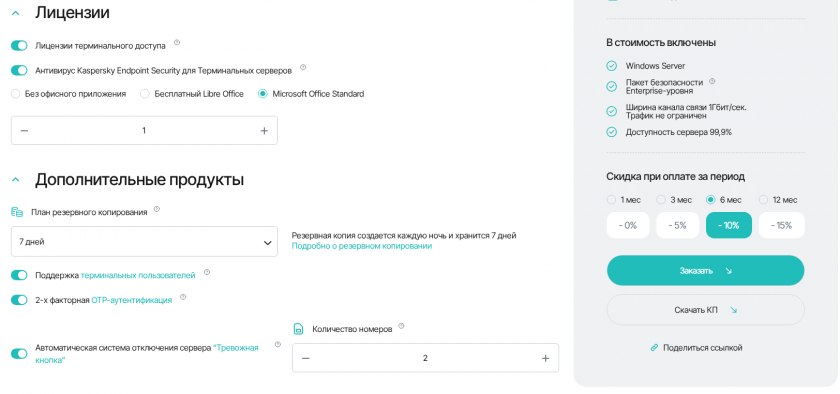
Ознакомьтесь с итоговой стоимостью и нажмите Заказать.
Вы будете перенаправлены в личный кабинет для завершения оформления и оплаты.
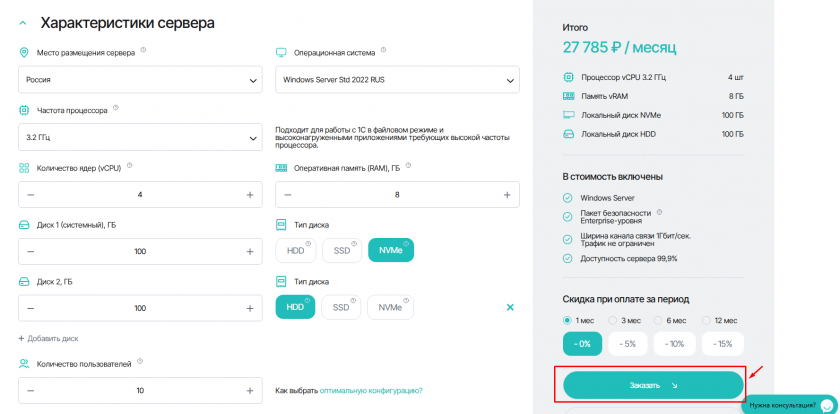
Оформление заказа
Заказ автоматически перенесётся в личный кабинет и откроется страница конфигурации с выбранными параметрами и периодом.
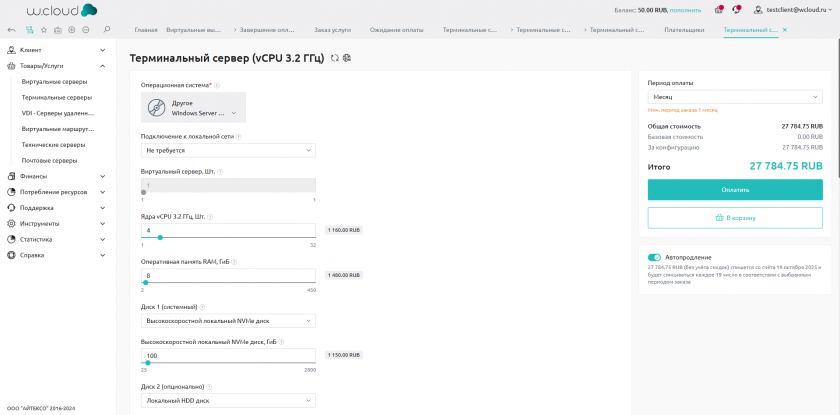
Откроется страница Регистрация и оплата.
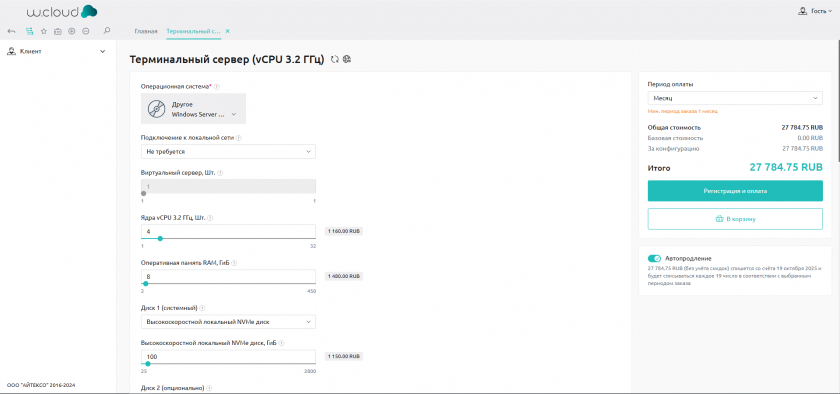
Нажмите кнопку Регистрация и оплата — вы будете перенаправлены на страницу регистрации личного кабинета. Пройдите регистрацию по инструкции.
Сформированный в калькуляторе заказ будет отображаться в корзине. Откройте раздел Корзина и завершите оплату — доступны те же способы, что и при заказе из личного кабинета (лицевой счёт, безналичная оплата, СБП, банковская карта, Сбербанк Онлайн, Тинькофф, ЮMoney и др.).
Выбор метода оплаты
Нажмите Перейти к оформлению.

Выберите способ оплаты: лицевой счёт, безналичная оплата (юр. лица), СБП, банковская карта, Сбербанк Онлайн, Тинькофф, ЮMoney и др.
Отдельные способы имеют комиссию — актуальная сумма отображается под плиткой способа.
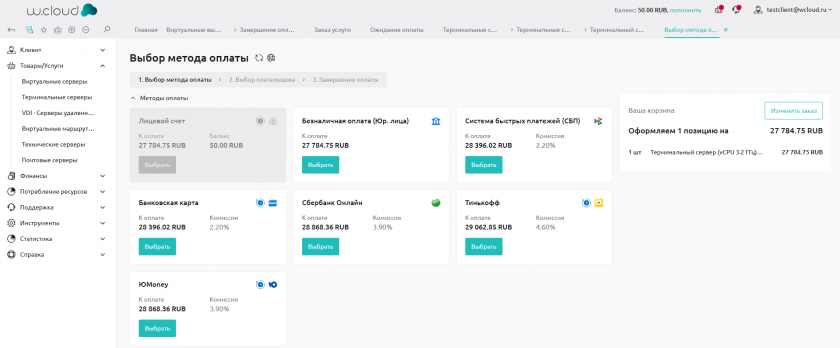
Завершение оплаты
Ниже описаны два варианта завершения оплаты в зависимости от типа плательщика.
На шаге Выбор метода оплаты выберите плитку Безналичная оплата (Юр. лица).
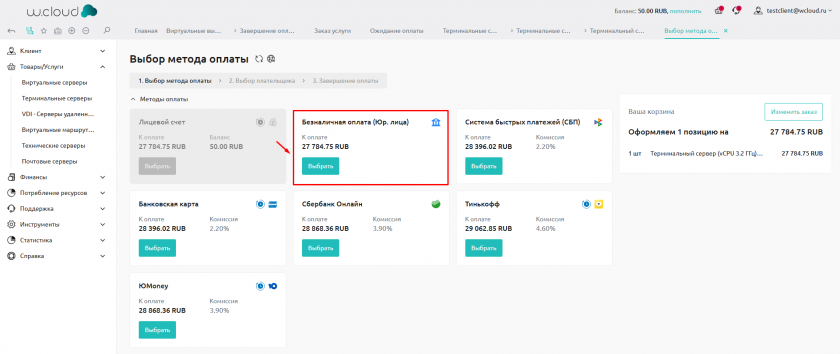
- Проверьте блок Дополнительные данные: реквизиты получателя (банк, БИК, Р/С, К/С) подставляются автоматически.
- Нажмите Далее.
- На шаге Выбор плательщика выберите существующую карточку или нажмите Добавить нового .
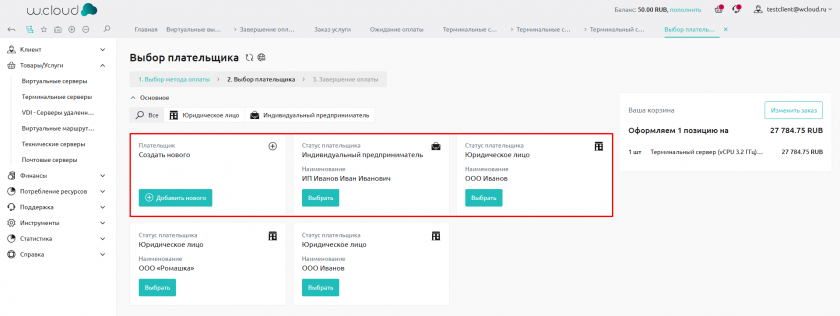
Если создаёте плательщика (ЮЛ/ИП):
Выбор страны и статуса: укажите страну и статус Юридическое лицо или Индивидуальный предприниматель.
Создание плательщика: заполните поля:
- Основное: Наименование, Контактное лицо;
- Юридический адрес;
- Фактический адрес (при совпадении отметьте «Совпадает с юридическим адресом»);
- Бухгалтерские настройки: ИНН, КПП (для ИП — только ИНН);
- Данные для договора: Директор (ФИО), Должность, Действует на основании (Устава/Доверенности);
- Отметьте чекбокс Согласен с условиями оферты и нажмите Завершить.
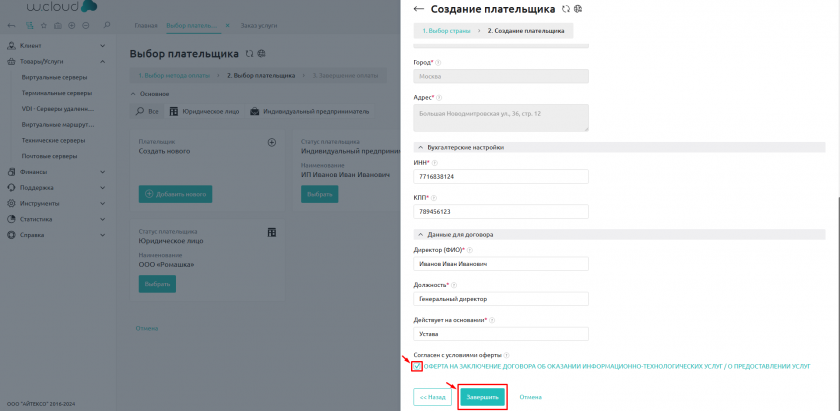
- Перейдите на шаг Завершение оплаты. Проверьте плательщика, метод оплаты, состав заказа и сумму.
- Нажмите Перейти к оплате — сформируется счёт (PDF) и платёжные реквизиты.
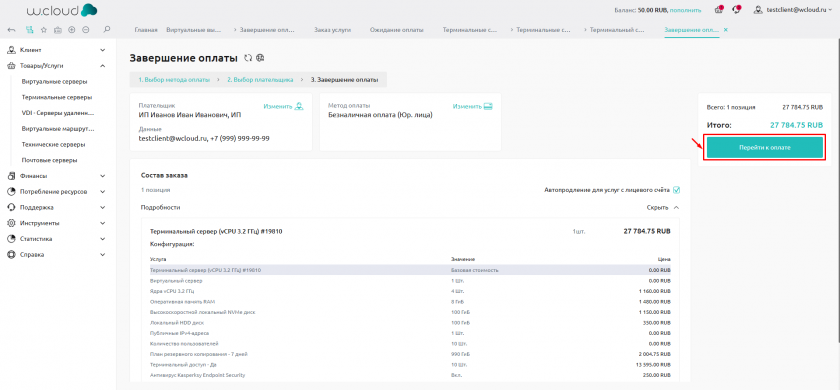
Передайте счёт в банк для оплаты. Ожидайте поступления средств на баланс личного кабинета.
Счёт можно скачать из раздела Платежи в личном кабинете. Срок зачисления по безналичному переводу зависит от банка. Подробный алгоритм зачисления средств описан в этой документации.
- На шаге Выбор метода оплаты выберите удобный способ: Банковская карта, СБП, Сбербанк Онлайн, Тинькофф, ЮMoney или Лицевой счёт.
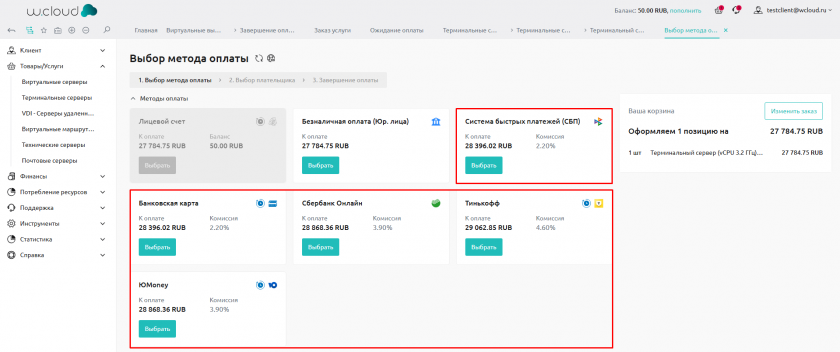
- Подтвердите выбор в боковой панели Дополнительные данные и нажмите Далее >>.
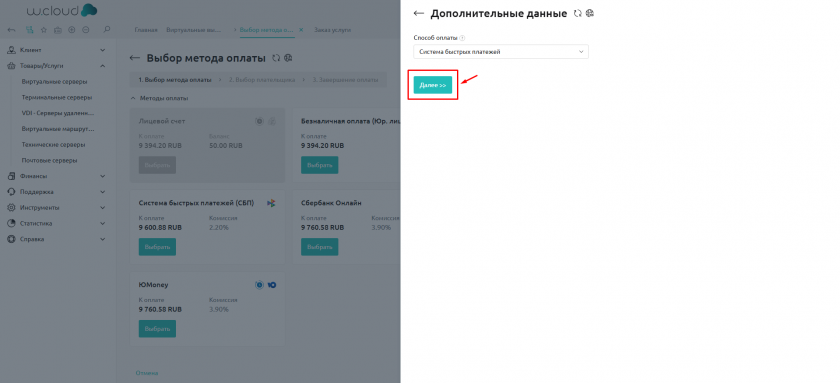
- На шаге Выбор плательщика проверьте, что выбрана ваша карточка плательщика (статус Физическое лицо) и нажмите Выбрать.
- При необходимости можно нажать Добавить нового и создать карточку.
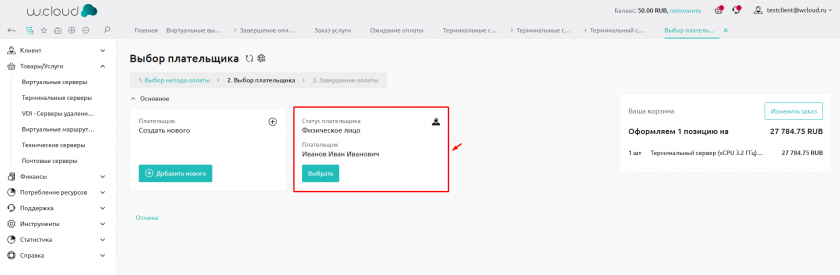
- Перейдите на шаг Завершение оплаты.
- Проверьте состав заказа и сумму, затем нажмите Перейти к оплате — откроется страница платёжной системы (например, форма ЮKassa или QR для СБП).
- Завершите оплату и дождитесь возврата в личный кабинет.
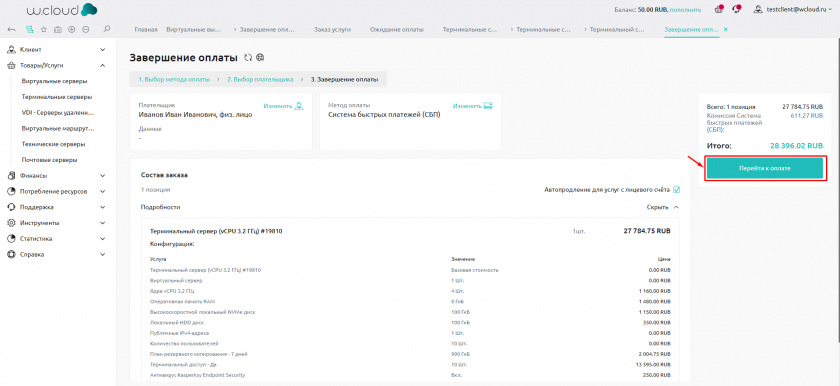
После успешной оплаты статус платежа изменится на «Зачислен».
Некоторые способы для ФЛ предусматривают комиссию. Её размер отображается на плитке метода оплаты перед подтверждением.
Нужна помощь?
Если у вас остались вопросы, вы можете связаться с нашей командой — с радостью поможем.
- Содержание
- Расчет конфигурации сервера
- Оформление заказа
- Выбор метода оплаты
- Завершение оплаты
- Нужна помощь?


